Zuerst benötigen wir die Berechtigung für den Im- und Export von Postfächern, das geschieht mit dem folgenden Befehl
New-ManagementRoleAssignment –Role „Mailbox Import Export“ –User „Administrator“
Als nächstes erstellen wir einen Ordner unter C:\ (oder wo immer ihr wollt J) und benennen ihn PST. Der Ordner PST muss freigegeben werden. Sollte es aber beim Export Probleme geben, muss der Ordner Lese/Schreib Rechte für die Gruppe „Exchange Trusted Subsystem“ besitzen. Diese Gruppe in den Ordner hinzufügen und die Lese/Schreib Rechte vergeben.
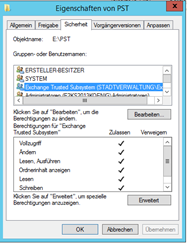
Nun öffnet man den Aufgabenplaner und erstellt eine einfache Aufgabe

Nun vergibt man einen aussagekräftigen Namen.
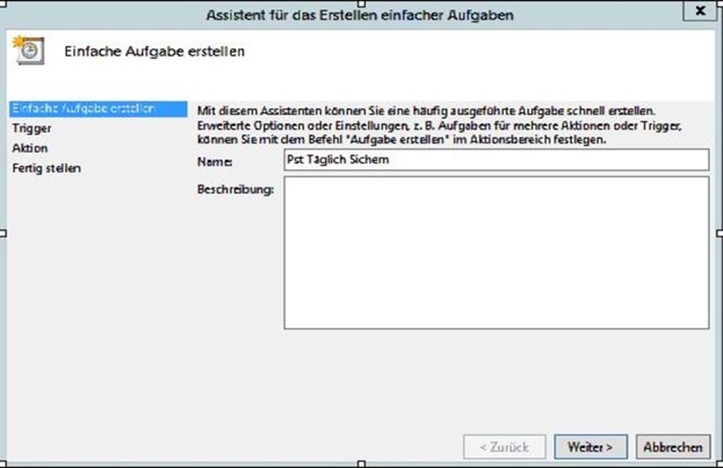
Im nächsten Fenster kann man sich entscheiden wann die Aufgabe ausgeführt werden soll.
Ich habe hier täglich markiert, da der Server die PST Datei jeden Tag erneuern soll.
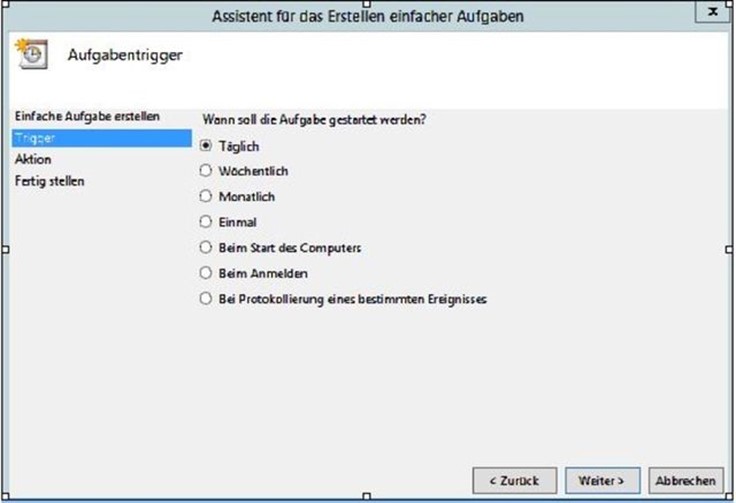
Dies soll er täglich um 19:00 Uhr tun.

In dem Fenster sagt man das er ein Programm starten soll.
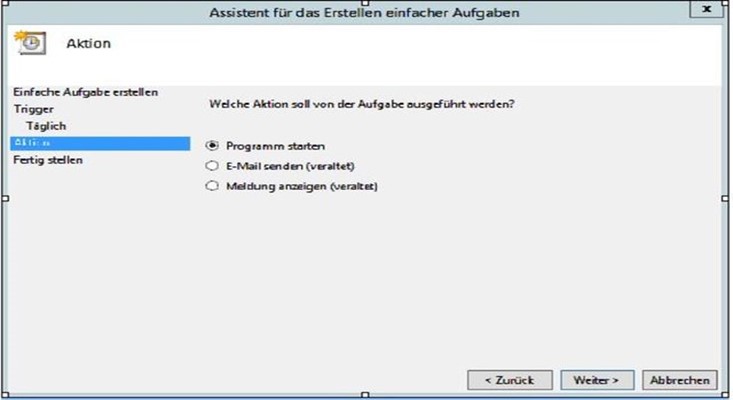
Wir erstellen zwei Batch Dateien und legen sie unter C:\ mit folgenden Inhalt und benennen sie Export.bat. Requests_loeschen.bat.
Export.bat
powershell -PSConsoleFile „E:\Exchange Server\V15\Bin\exshell.psc1“ -command C:\PST_export.ps1
Request_löschen.bat
powershell -PSConsoleFile „E:\Exchange Server\V15\Bin\exshell.psc1“ -command C:\Requests_loeschen.ps1
(Bitte die fettgedruckten Pfadangaben an das System anpassen)
Jetzt folgen die PS1 Dateien die für die Ausführung erforderlich sind.
PST_Export.ps1
(Get-Mailbox) | foreach {New-MailboxExportRequest -Mailbox $_.alias -FilePath „\\Servername\pst\$_.pst“}
Dieser Befehl sagt aus, dass alle Postfächer in den Ordner PST gesichert werden.
Request_löschen.ps1
Get-MailboxExportRequest -Status Completed | Remove-MailboxExportRequest -confirm:$all
Bei jedem Sichern wird ein Request erstellt, dieser bleibt meistens im Cache behalten. Deshalb wird mit diesem Befehl nach jedem Sichern der Request gelöscht.
Nun im Aufgabenplaner unter Aktionen den Pfad zur Batch Datei eingeben
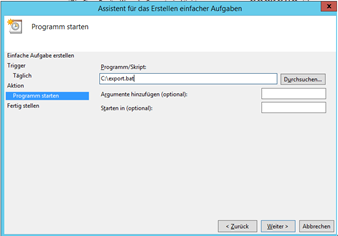

Dasselbe macht ihr jetzt für den Task Request löschen und ab diesem Zeitpunkt werden eure PST Dateien automatisiert erstellt und der Request gelöscht.
Es können aber auch einzelne Postfächer manuelle exportiert bzw. importiert werden.
Eine vorhandene PST-Datei lässt sich mit folgendem Befehl importieren
New-MailboxImportRequest -Mailbox „Kreuzer, Michael“ -FilePath \\Server\d$\PST\“Kreuzer, Michael“.pst
Hier gilt es zu beachten, dass nach dem Parameter FilePath eine Freigabe angegeben werden muss. Eine lokale Pfadangabe funktioniert nicht. Hinter dem Parameter Mailbox wird der Alias des Zielpostfachs geschrieben.
Nachdem der Befehl bestätigt wurde wird eine neue Import Anfrage erstellt. Den Status des Imports kann man sich mit
Get-MailboxImportRequest anschauen
Wer mehrere Postfächer importieren möchte kann diesen Befehl benutzen:
###Dir \\Server\c$\PST\*.pst | %{ New-MailboxImportRequest -Mailbox $_.BaseName -FilePath $_.FullName}
Wenn man ein Postfach wieder exportieren möchte kann man das mit diesem Befehl erledigen
New-MailboxExportRequest -Mailbox „Kreuzer, Michael“ -FilePath \\Server\c$\PST\“Kreuzer, Michael“.pst
Um den Request von den Aufträgen zu löschen gibt man folgende Befehle ein.
Get-MailboxImportRequest | Remove-MailboxImportRequest ( Import )
Get-MailboxExportRequest | Remove-MailboxExportRequest ( Export )
